Minecraft एक अत्यधिक लोकप्रिय खेल है जिसका आनंद क्रोमबुक सहित उपकरणों की एक विस्तृत श्रृंखला पर किया जा सकता है। क्रोम ओएस पर चलने वाले ये डिवाइस, एक सुविधाजनक और उपयोगकर्ता के अनुकूल मंच प्रदान करते हैं। कई उपयोगकर्ता क्रोमबुक पर Minecraft खेलने की संभावना के बारे में उत्सुक हैं, और जवाब एक शानदार हाँ है!
इस व्यापक गाइड में, हम आपको इंस्टॉलेशन प्रक्रिया के माध्यम से चलेंगे और अपने गेमिंग अनुभव को बढ़ाने के लिए मूल्यवान सुझाव साझा करेंगे।
विषयसूची
- क्रोमबुक पर Minecraft के बारे में सामान्य जानकारी
- डेवलपर मोड को सक्षम करना
- Chromebook पर Minecraft स्थापित करना
- खेल चल रहा है
- कम चश्मा के साथ एक Chromebook पर Minecraft कैसे खेलें
- क्रोम ओएस पर प्रदर्शन बढ़ाना
क्रोमबुक पर Minecraft के बारे में सामान्य जानकारी
स्थिर गेमप्ले सुनिश्चित करने के लिए, आपकी Chromebook को निम्नलिखित न्यूनतम विनिर्देशों को पूरा करना चाहिए:
- सिस्टम आर्किटेक्चर: 64-बिट (x86_64, ARM64-V8A)
- प्रोसेसर: AMD A4-9120C, Intel Celeron N4000, Intel 3865U, Intel I3-7130U, Intel M3-8100Y, Mediatek Kompanio 500 (MT8183), क्वालकॉम SC7180 या बेहतर
- राम: 4 जीबी
- भंडारण: कम से कम 1 जीबी मुक्त स्थान
यदि आपका डिवाइस इन आवश्यकताओं को पूरा करता है, लेकिन फिर भी अंतराल का अनुभव करता है, तो चिंता न करें - हम इस लेख के अंत में एक गाइड प्रदान करेंगे ताकि आप प्रदर्शन को अनुकूलित करने में मदद कर सकें। अब, आइए इंस्टॉलेशन प्रक्रिया में गोता लगाएँ।
आप सीधे Google Play Store से बेडरॉक संस्करण स्थापित कर सकते हैं, जो एक सीधी प्रक्रिया है। बस स्टोर खोलें, Minecraft की खोज करें, और इसके पृष्ठ पर नेविगेट करें। ध्यान दें कि गेम की लागत $ 20 है, लेकिन यदि आप पहले से ही एंड्रॉइड संस्करण ($ 7) के मालिक हैं, तो आपको केवल अतिरिक्त $ 13 का भुगतान करना होगा। यह विधि उन लोगों के लिए आदर्श है जो परेशानी मुक्त स्थापना पसंद करते हैं।
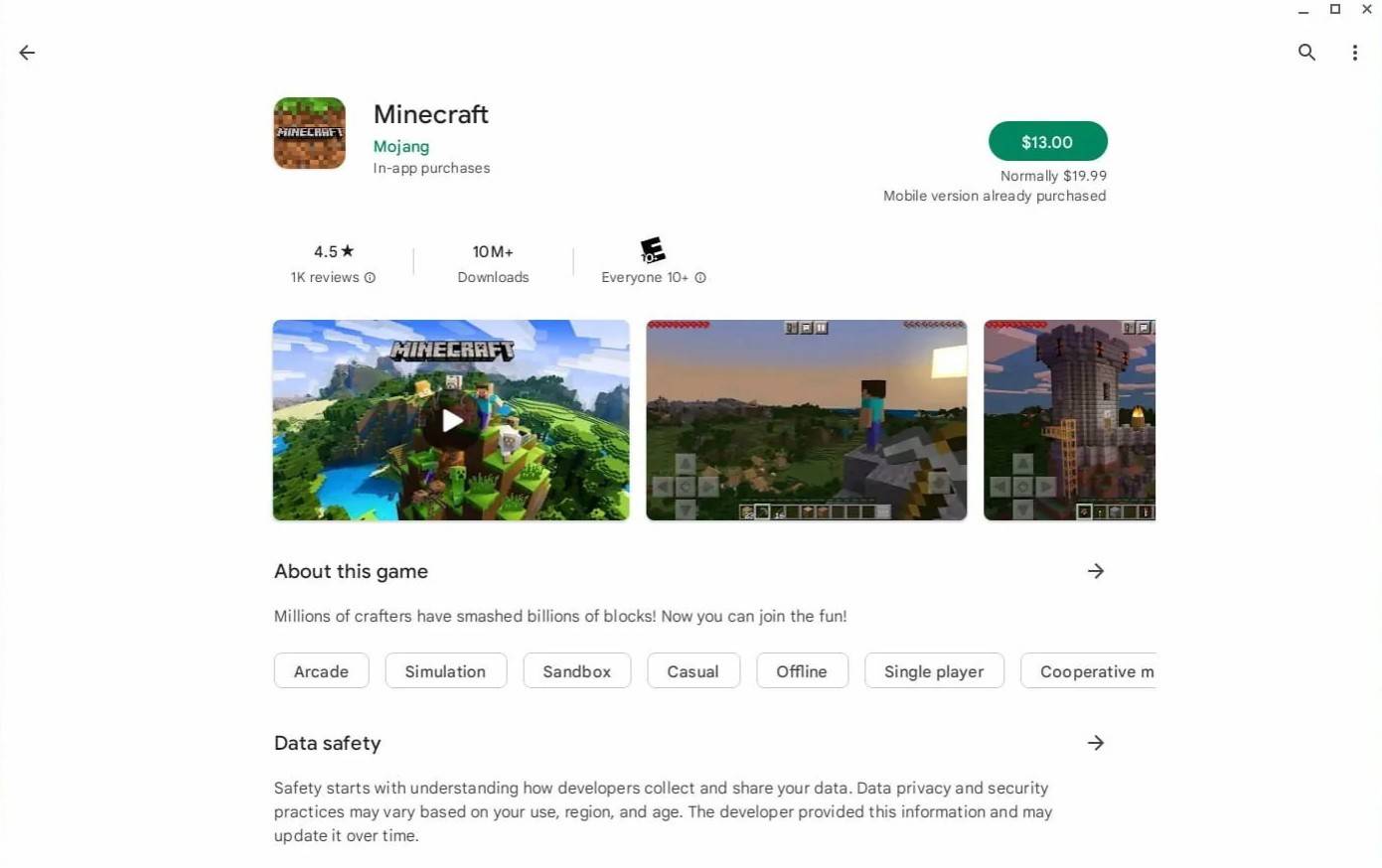
छवि: thromchromebooks.com के बारे में
हालाँकि, अगर बेडरॉक संस्करण आपकी चाय का कप नहीं है, तो आप भाग्य में हैं। चूंकि Chrome OS लिनक्स पर आधारित है, और Minecraft कुछ समय के लिए लिनक्स के लिए उपलब्ध है, आप अपने Chromebook पर गेम स्थापित कर सकते हैं। इस प्रक्रिया को क्रोम ओएस और विंडोज के बीच अंतर के कारण विस्तार पर ध्यान देने की आवश्यकता है, और कुछ कोडिंग आवश्यक होगी। हमने आपको केवल आधे घंटे में अपनी Chromebook पर Minecraft और चलाने में मदद करने के लिए एक विस्तृत गाइड तैयार किया है।
डेवलपर मोड को सक्षम करना
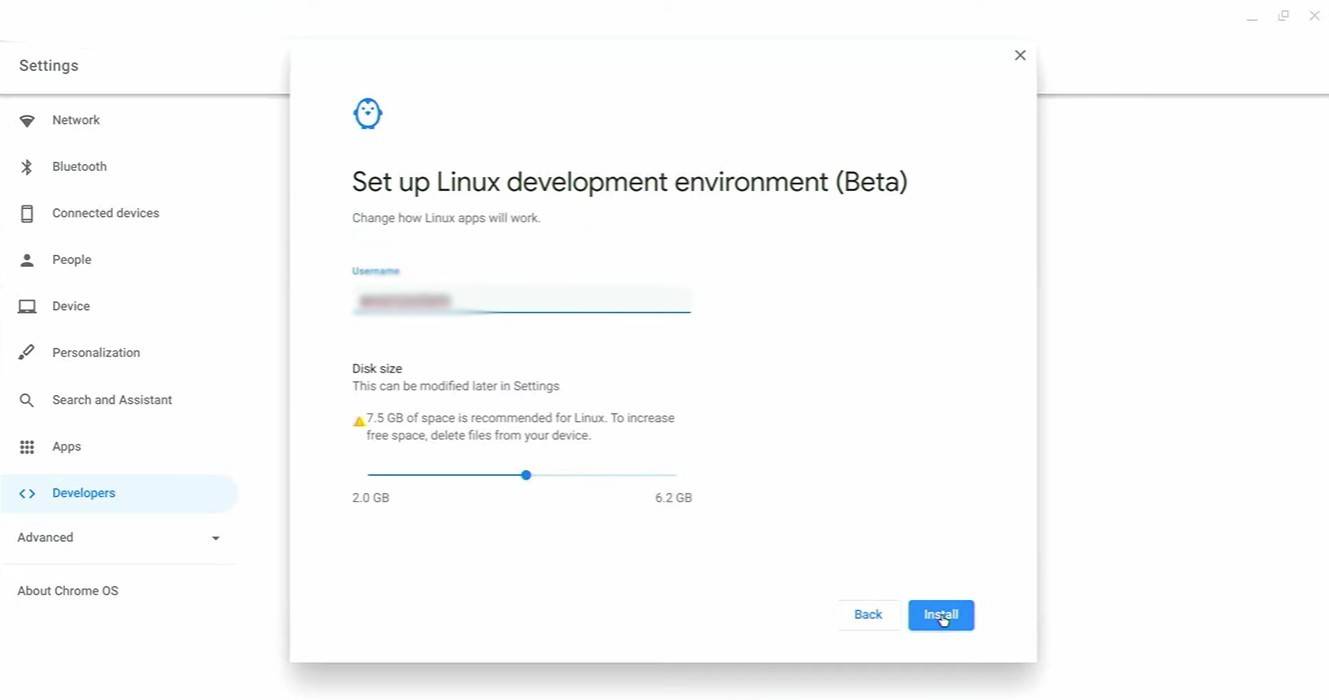
चित्र: youtube.com
शुरू करने के लिए, आपको अपने Chromebook पर डेवलपर मोड को सक्षम करना होगा। यह क्रोम ओएस को बताता है कि आप अधिक उन्नत सेटिंग्स में गोता लगाने के लिए तैयार हैं। सेटिंग्स मेनू (विंडोज पर "स्टार्ट" मेनू के समान) पर नेविगेट करें और "डेवलपर्स" अनुभाग खोजें। "लिनक्स डेवलपमेंट वातावरण" विकल्प को सक्षम करें और ऑन-स्क्रीन निर्देशों का पालन करें। एक बार पूरा होने के बाद, टर्मिनल खुलेगा, जो विंडोज में कमांड प्रॉम्प्ट के समान है और आप अगले चरणों को कहां करेंगे।
Chromebook पर Minecraft स्थापित करना
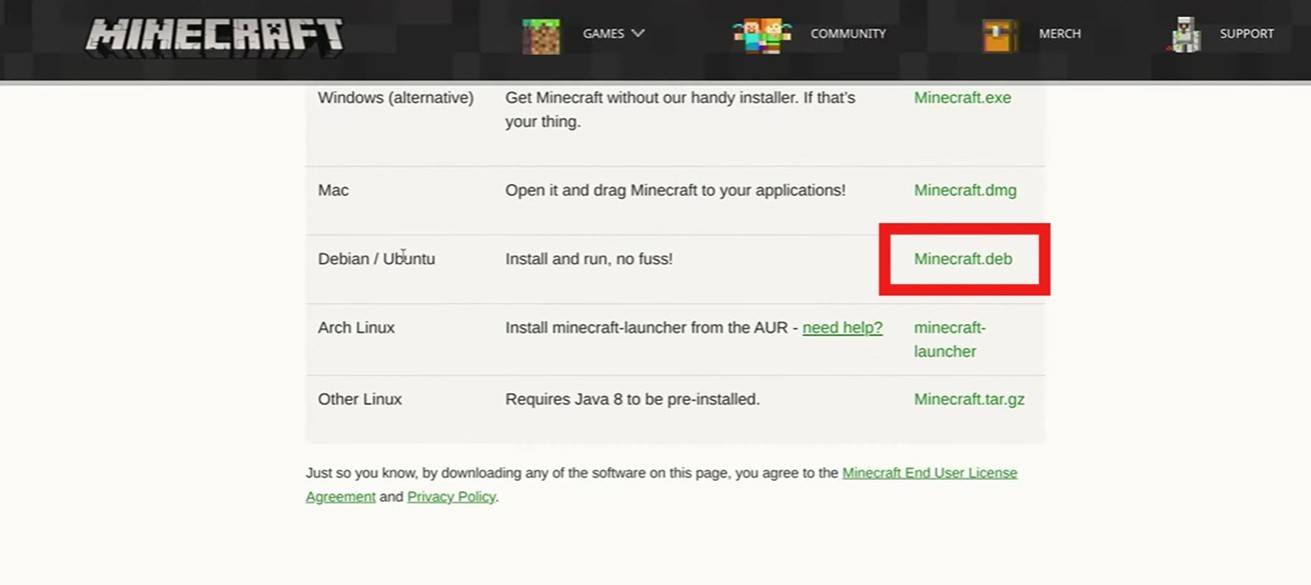
चित्र: youtube.com








